Premium URL Shortener SaaS Business
Veröffentlicht: 2021-01-11Wie wäre es, wenn Sie das wichtigste Tool, das Sie in Ihrem Online-Geschäft verwenden, in ein gewinnbringendes Geschäft verwandeln? Sie wissen nicht, wovon ich spreche? Dann haben Sie sich unser Video über das wichtigste Tool, das Sie in Ihrem Unternehmen einsetzen sollten, noch nicht angesehen. In diesem Artikel zeige ich Ihnen, wie Sie Ihren Premium-URL-Shortener einrichten und ihn in ein Geschäft verwandeln, das Ihnen Tausende von Dollar pro Monat einbringen kann.
Was ist SAAS?
Sie verwenden sicherlich Netflix, um Filme anzusehen, Grammatik, um Ihre Grammatik und Rechtschreibung zu korrigieren, während Sie schreiben, oder L-ink.me, um Ihre Links zu kürzen und zu verfolgen. All dies sind SAAS-Beispiele.
SAAS; oder Software as a Service, ist ein Cloud-basierter Dienst, bei dem Sie Software nicht auf Ihren Desktop-PC oder Ihr Unternehmensnetzwerk herunterladen, um sie auszuführen und zu aktualisieren, sondern stattdessen über einen Internetbrowser auf eine Anwendung zugreifen.
Wir helfen Ihnen dabei, dasselbe Tool wie L-ink.me zu erstellen. Verwenden Sie es in Ihrem eigenen Unternehmen oder starten Sie sogar online ein geldverdienendes Premium-URL-Shortener-SAAS-Geschäft. Wenn Sie auch einen Blog erstellen möchten, lesen Sie unsere Artikel hier und hier.
Einrichtung des Premium-URL-Shorteners
Beginnen wir gemeinsam damit, zu lernen, wie man unseren Premium-URL-Shortener erstellt.
Anforderungen
Welche Voraussetzungen werden für die Einrichtung benötigt?
- Premium-URL-Shortener-Skript
- VPS-Server
- Domänenname
- Benutzerdefiniertes Design
Abrufen des Premium-URL-Shortener-Skripts
Das Skript, das wir in diesem Setup verwenden werden, kann von jedem gekauft werden. Es kostet nur 33 $, dieses Skript zu kaufen und es in Ihrem eigenen Unternehmen zu verwenden.
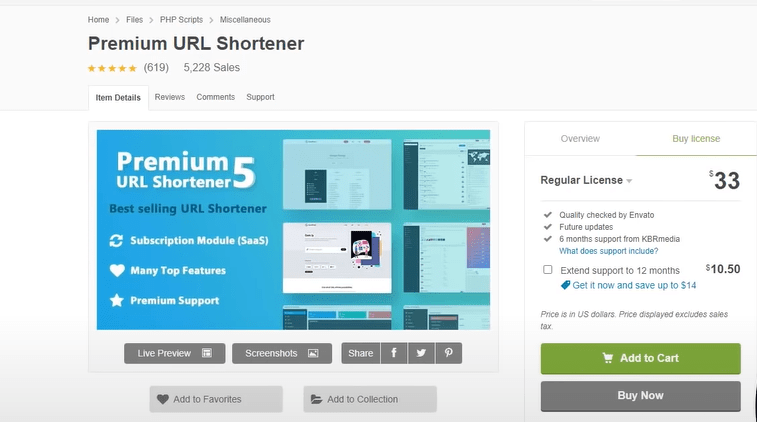
Domainnamen bekommen
Ein Domainname ist entscheidend. Wie in unserem Fall ist der von uns verwendete Domainname l-ink.me. Sie müssen einen Domänennamen erhalten, den Sie für Ihren Dienst verwenden können.
Domainnamen können bei den untenstehenden Anbietern günstig gekauft werden.
- Namebillig
- Domain.com
- Los Papa
Einen VPS-Server bekommen
Was ist ein VPS-Server?
Wenn Sie eine PHP-Website oder ein Skript oder eine beliebige Webanwendung veröffentlichen möchten, tun wir das, was wir „ Webhosting “ nennen, was einfach bedeutet, dass die Dateien und die Datenbank auf einen öffentlichen Server hochgeladen werden, damit sie online über das Internet zugänglich sind.
Der Ort, an dem wir unseren Service hosten werden, wird sich auf einem VPS-Server befinden. Es wird dringend empfohlen, einen dedizierten VPS-Server zu erwerben, um von der besten Leistung für Ihren Dienst zu profitieren.
Wo bekommt man einen VPS? Von unten natürlich.
- Contabo
- Hostinger
- Hostgator
In unserem Fall verwenden wir Contabo, da es das beste Angebot bietet, aber Sie können jeden Anbieter wählen, mit dem Sie sich wohl fühlen.
Fangen wir also an.
Hinweis: In diesem Tutorial: Ich werde Contabo verwenden
Mal sehen, wie wir einen VPS-Server von Contabo bekommen können.
Holen Sie sich einen VPS-Server von Contabo.
1: Öffnen Sie die Contabo-Website.
Öffnen Sie Ihren Webbrowser und navigieren Sie zur Contabo VPS-Seite.
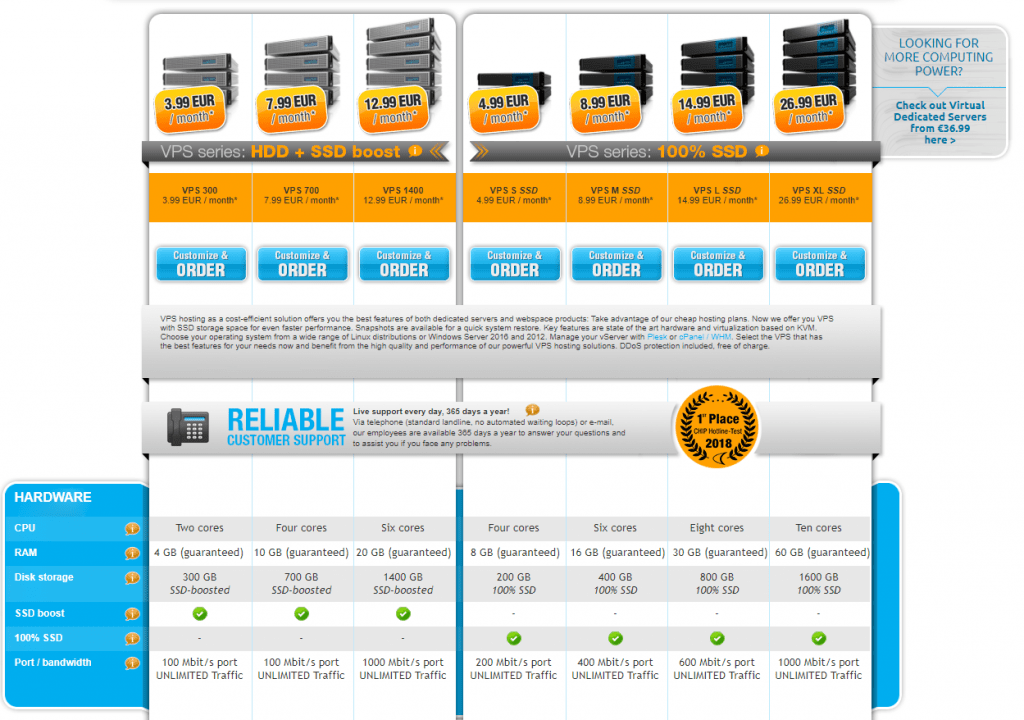
Sie werden zunächst mehrere VPS-Konfigurationen sehen. Sie können einfach mit der günstigsten Option zum Installieren von WordPress beginnen, es wird mehr als genug sein.
Später, wenn Sie Ihr Geschäft ausbauen, können Sie skalieren und ein leistungsfähigeres VPS mit höheren Ressourcen erhalten.
2: Stellen Sie die VPS-Optionen ein
Auf der nächsten Seite müssen Sie einige Optionen auswählen
Wählen Sie in der Betriebssystemoption Ubuntu 20.04 aus
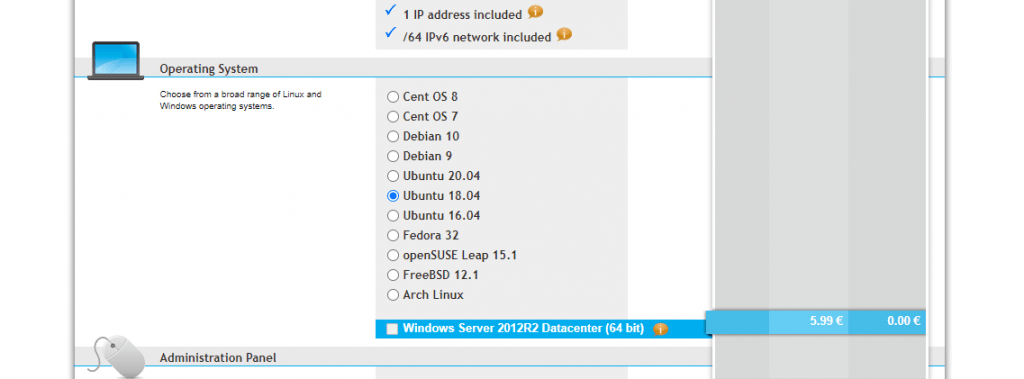
Wählen Sie dann im Administrationsbereich LAMP
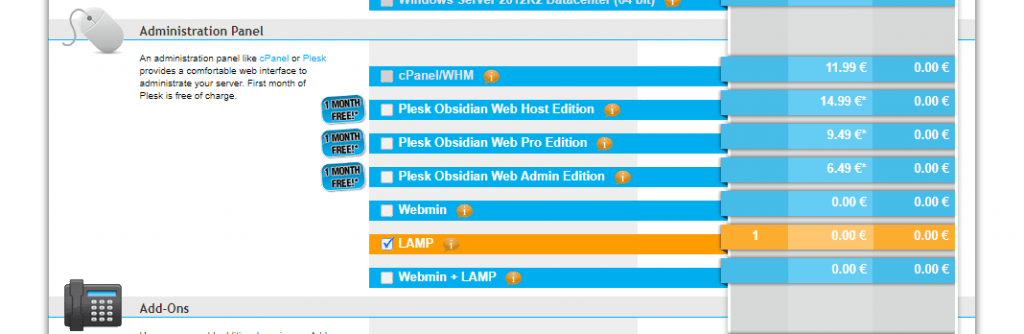
Und letzte Option: Aktivieren Sie in den Addons „Individual Reverse DNS“.
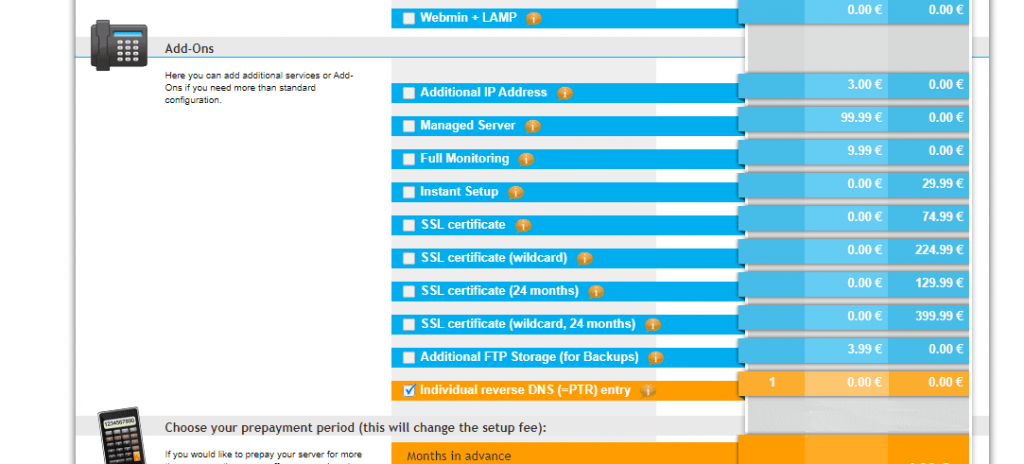
Wenn Sie zur Eingabe des PTR-Eintrags befördert wurden, geben Sie Ihren Domainnamen ein, und das war's.
Fahren Sie jetzt einfach mit der Rechnungsseite fort und bestätigen Sie Ihre Bestellung. Ich denke, andere Schritte sind einfach und selbsterklärend.
In ungefähr 24 Stunden wird das Contabo-Team den Server einrichten und die Details wie folgt an Ihre E-Mail senden:
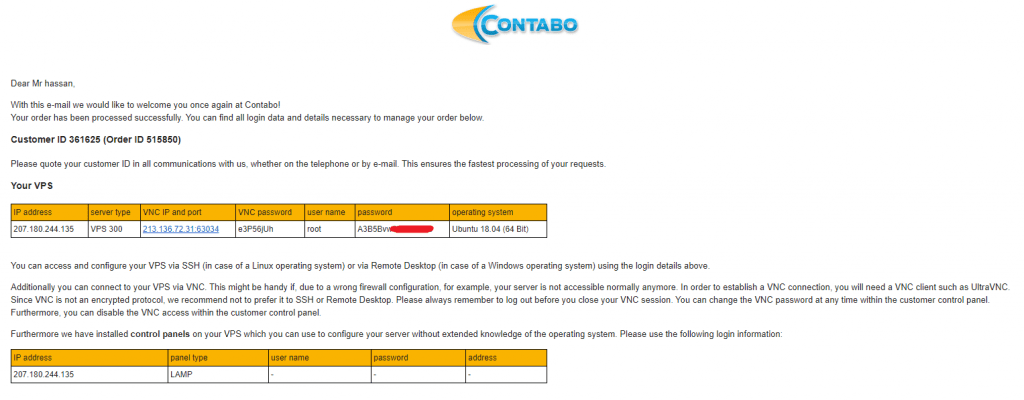
Ordnen Sie den Domänennamen Ihrem VPS-Server zu.
Ok Freund, jetzt haben wir eine Domain und einen VPS-Server. Aber sie sind nicht verbunden!
Auf Ihren VPS-Server kann jetzt über die IP-Adresse zugegriffen werden, die Ihnen das Contabo-Team per E-Mail gesendet hat. aber natürlich wollen wir nicht über eine IP auf unsere WordPress-Website zugreifen! Wir möchten unseren Domainnamen verwenden.
Wir werden also einfach den Domainnamen unserer VPS-IP zuordnen, also greifen wir sowohl über die Domain als auch über die IP auf den VPS und die WordPress-Website zu.
Konfigurieren Sie Ihre DNS-Einträge:
Öffnen Sie einfach die DNS-Verwaltungszone in Ihrem Domain-Provider (in meinem Fall Godaddy) und bearbeiten Sie den Haupt- A- Eintrag wie folgt:
Host: @ Punkte: IHRE SERVER-IP .
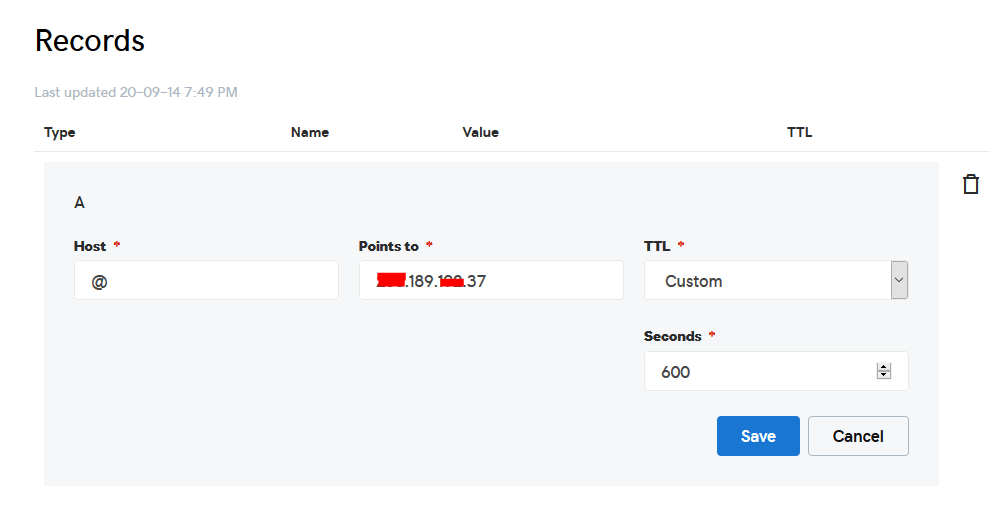
Getan? Toll! ️
Laden Sie die Skriptdateien auf den Server hoch.
Laden Sie zuerst das Skript von Codecanyon herunter.
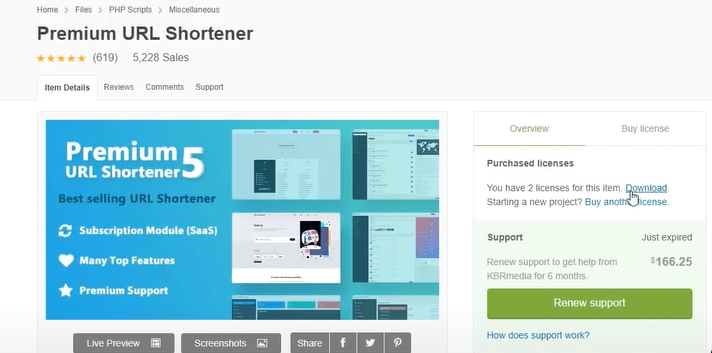
Entpacken Sie nun die Datei, die Sie von der Website heruntergeladen haben. Laden Sie dann die darin enthaltene main.zip auf Ihren Server hoch.
Um die Dateien hochzuladen, benötigen Sie eine Anwendung namens WinSCP.
Es ist ein kostenloses Tool und Sie können es hier herunterladen.
Verbinden Sie sich mit WinSCP mit Ihrem VPS-Server und aktualisieren Sie die PHP-Dateien auf dem Server auf diesen Pfad: „/var/www/html“
In den meisten Fällen werden die Dateien gezippt, also müssen wir sie extrahieren.
Verbinden Sie sich mit einem beliebigen SSH-Client wie Putty mit Ihrem VPS-Server. und fangen wir an!
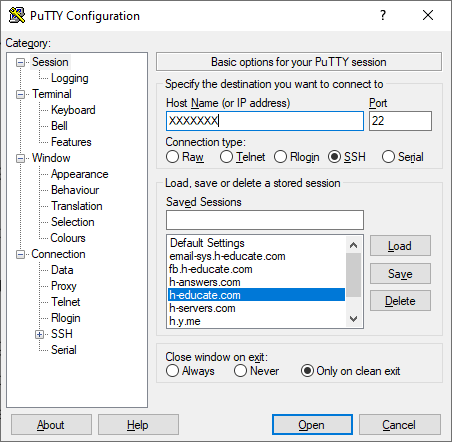
Öffnen Sie einfach Putty und geben Sie die Server-IP oder den Namen ein und drücken Sie Öffnen.
Sie werden aufgefordert, sich anzumelden, geben Sie einfach „root“ als Benutzer ein und geben Sie dann Ihr Passwort ein, das Ihnen per E-Mail zugesandt wird.
Hinweis: Während der Eingabe des Passworts zeigt Putty es jetzt aus Sicherheitsgründen an, aber es ist da, geben Sie es einfach ein!
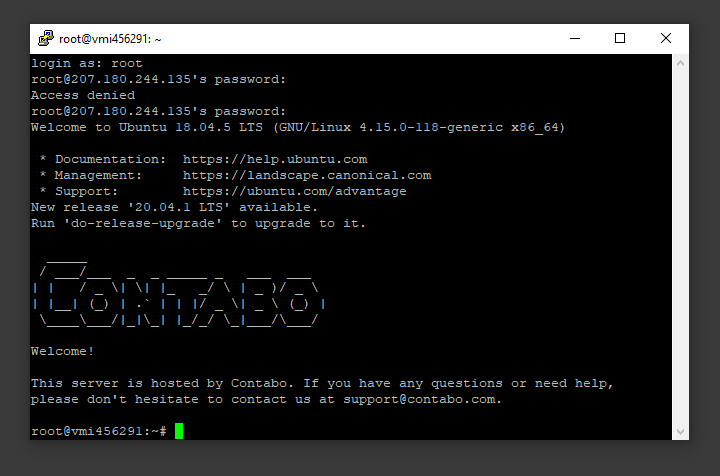
Und du bist dabei!
Lassen Sie uns das Unzip-Dienstprogramm mit dem folgenden Befehl installieren:
sudo apt-get install entpacken
Löschen Sie den Kitt-Bildschirm, um ihn mit dem folgenden Befehl sauber zu machen:
klar
Wechseln Sie mit dem folgenden Befehl in das Verzeichnis /var/www/html:
cd /var/www/html
Entpacken Sie die „.zip“-Datei mit dem folgenden Befehl:
Entpacken Sie IHRDATEINAME*.zip
*Hinweis: Der Dateiname kann in Ihrem Fall anders sein, ersetzen Sie daher IHRDATEINAME durch Ihren Dateinamen.
Verschieben Sie nun den neuesten Ordnerinhalt in das obere Verzeichnis, damit direkt darauf zugegriffen werden kann -> verwenden Sie WinSCP
Kopieren Sie einfach alle Dateien im Ordner „YOURFILENAME“ und fügen Sie sie direkt in den HTML-Ordner ein.
Dateien hochgeladen. Getan! ️
Erstellen Sie eine Datenbank
Wieder zum Putty SSH Client und erstellen wir unsere Datenbank mit den folgenden Befehlen.
Schön ist, dass wir MySQL bereits als Teil des LAMP-Stacks installiert haben, aber wir müssen eine Datenbank und einen Benutzer für unsere Anwendung erstellen.
Melden Sie sich zunächst beim MySQL-Stammkonto (Administratorkonto) an, indem Sie diesen Befehl ausführen:

mysql -u root -p
Sie werden nach dem Root-Passwort gefragt, schreiben oder fügen Sie es einfach ein und drücken Sie die Eingabetaste.
Erstellen Sie zunächst eine separate Datenbank, die Ihre PHP-Anwendung verwenden wird. Sie können dies beliebig nennen, aber wir verwenden TestDb (Sie können einen beliebigen Namen verwenden). in dieser Anleitung, um es einfach zu halten. Erstellen Sie die Datenbank, indem Sie diesen Befehl ausführen:
ERSTELLE DATENBANK TestDb STANDARDZEICHENSATZ utf8 COLLATE utf8_unicode_ci ;
Hinweis: Jede MySQL-Anweisung muss mit einem Semikolon (;) enden.
Als nächstes werden wir ein separates MySQL-Benutzerkonto erstellen, das wir ausschließlich für den Betrieb unserer neuen Datenbank verwenden werden. Das Erstellen von One-Function-Datenbanken und -Konten ist aus Verwaltungs- und Sicherheitsgründen eine gute Idee. In diesem Handbuch verwenden wir den Namen DbUser . Fühlen Sie sich frei, dies zu ändern, wenn Sie möchten.
Wir werden dieses Konto erstellen, ein Passwort festlegen und Zugriff auf die von uns erstellte Datenbank gewähren. Wir können dies tun, indem wir den folgenden Befehl eingeben. Denken Sie daran, hier ein sicheres Passwort für Ihren Datenbankbenutzer zu wählen:
BENUTZER „DbUser“@„localhost“ ERSTELLEN, IDENTIFIZIERT DURCH „enter_a_custom_password_here“;
GRANT ALL ON TestDb.* TO 'DbUser'@'localhost';Sie haben jetzt eine Datenbank und ein Benutzerkonto, die jeweils speziell für Ihre PHP-Anwendung erstellt wurden. Wir müssen die Berechtigungen löschen, damit die aktuelle Instanz von MySQL über die letzten Änderungen Bescheid weiß, die wir vorgenommen haben:
FLUSH PRIVILEGES;Beenden Sie MySQL, indem Sie Folgendes eingeben:
EXIT;Getan! ️
Konfigurieren Sie den Premium-URL-Shortener
Nachdem wir das Skript auf den Server hochgeladen und die Datenbank erstellt haben, ist es an der Zeit, mit der Konfiguration unserer Anwendung zu beginnen.
Öffnen Sie einen beliebigen Webbrowser und fügen Sie Ihren Domainnamen in die Adressleiste ein.
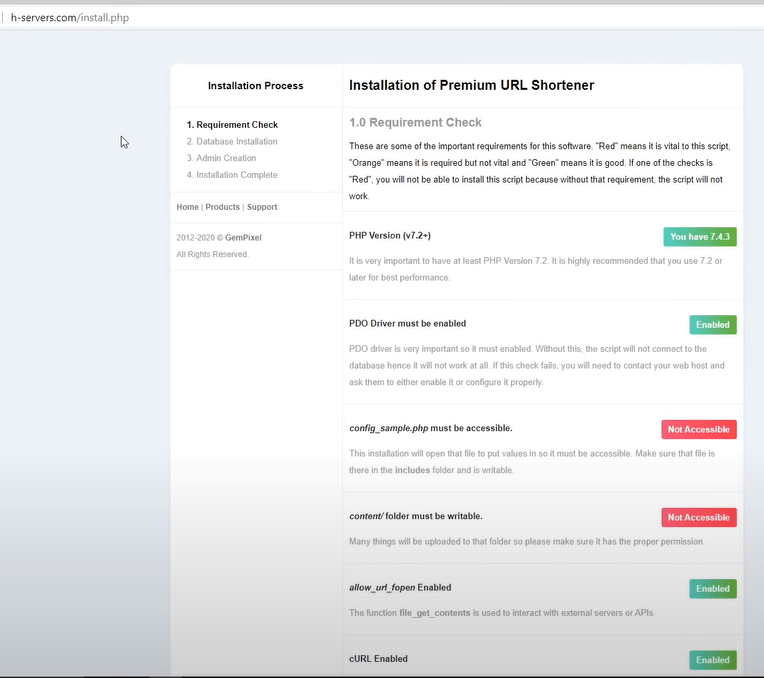
Wie Sie sehen können, befinden wir uns auf der Installationsseite des Premium-URL-Shorteners.
Dies zeigt Ihnen alle erforderlichen Anforderungen und was noch fehlt. Also, lasst uns reparieren, was fehlt!
Das erste Problem, das wir sehen, ist, dass auf die config_sample.php nicht zugegriffen werden kann. Lassen Sie uns die erforderlichen Berechtigungen erteilen.
Diese Datei befindet sich in /var/www/html/includes/, öffnen Sie also WinSCP und navigieren Sie zum erforderlichen Verzeichnis.
Klicken Sie nun mit der rechten Maustaste auf die Datei und setzen Sie die Berechtigung auf 777, wie unten gezeigt.
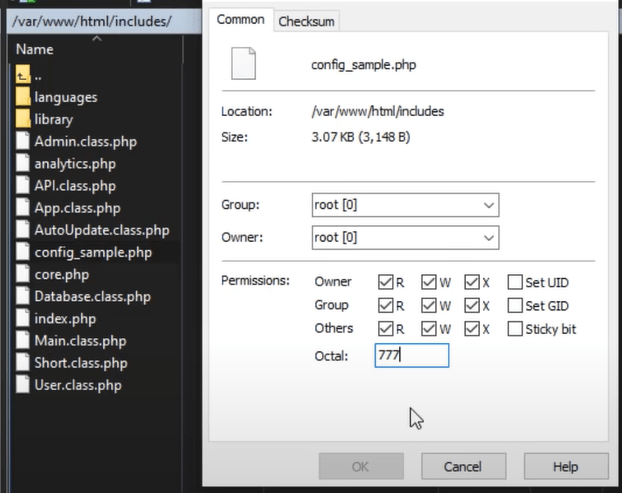
Lassen Sie uns nun den Ordner content/ reparieren. Gehen Sie auf die gleiche Weise zu /var/www/html und klicken Sie mit der rechten Maustaste auf den Inhaltsordner und erteilen Sie den 777-Berechtigungen auf die gleiche Weise. Eine weitere Sache ist, das Kästchen unten zu aktivieren.
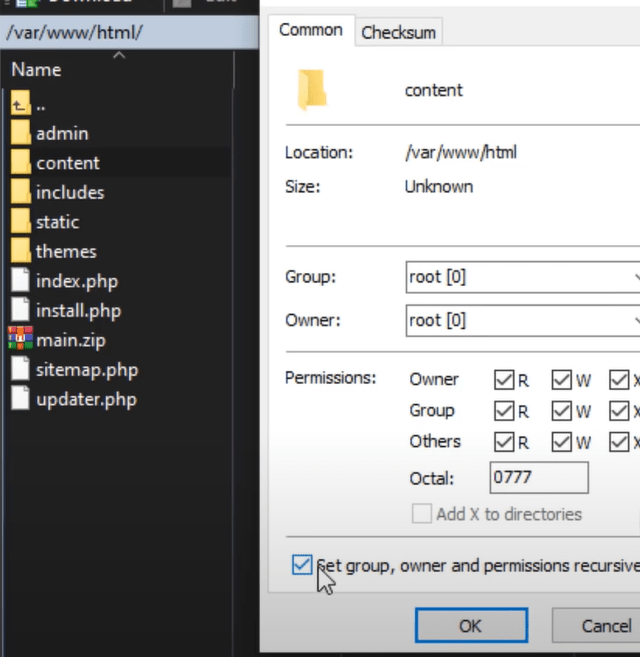
Aktualisieren Sie nun die Seite und Sie können sehen, dass das Problem behoben wurde. Sehr schön.
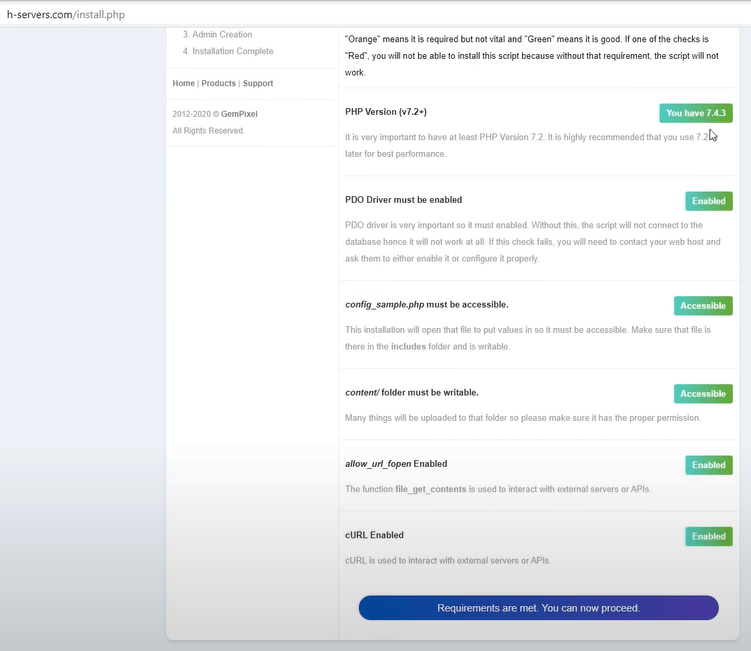
Da nun alle Anforderungen erfüllt sind, können wir fortfahren, indem wir diesen Satz drücken. Sicher!
Mit Datenbank verbinden
Es ist Zeit, sich mit unserer Datenbank zu verbinden.
Geben Sie einfach die erforderlichen Informationen für Host (localhost) dbname und Benutzer ein, die Sie mit dem Passwort erstellt haben.
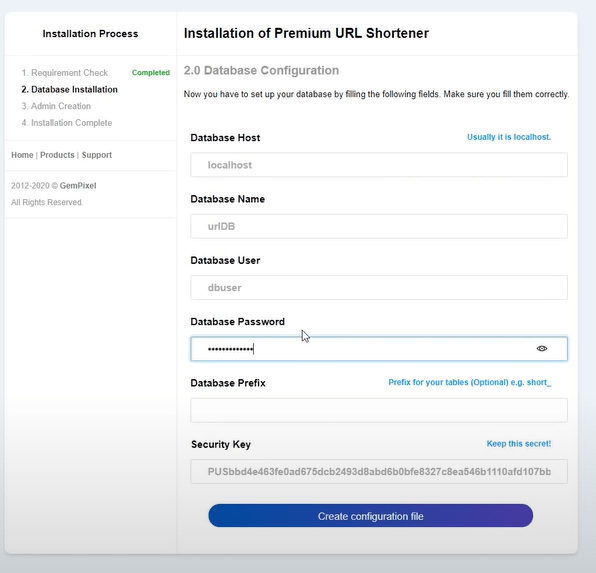
Erstellen Sie nun die Konfigurationsdatei.
Ach nein! Wir haben den folgenden Fehler.

Lassen Sie uns lösen.
Gehen Sie erneut zu WinSCP, in /var/www/html/includes, und benennen Sie die Datei config_sample.php in config.php um.
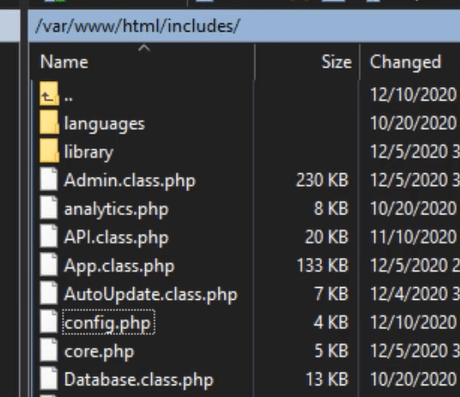
Gehen Sie zurück zu Ihrem Webbrowser und voila, die Datenbank wurde erfolgreich importiert!
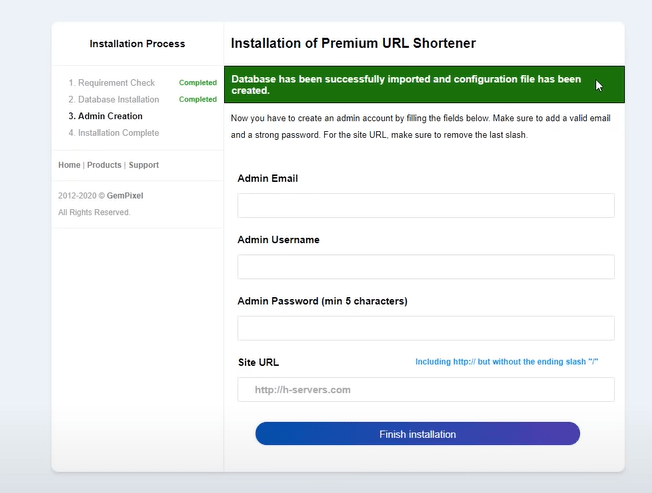
Geben Sie danach einfach Ihre Administratordaten ein und fahren Sie fort.
Dann install.php löschen.
Und toll! Unsere Anwendung ist installiert und einsatzbereit.
Um Ihre Zielseite zu ändern, können Sie ein anderes Design verwenden. In unserem Dienst l-ink.me verwenden wir ein Theme. Sie können es überprüfen, aber dies ist völlig optional.
Wir müssen noch eine letzte Sache reparieren. Versuchen Sie, sich bei Ihrer Anwendung anzumelden, und Sie erhalten eine Fehlermeldung.
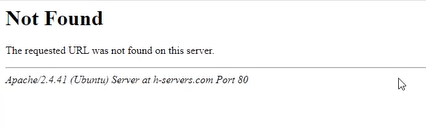
Um dies zu beheben, kopieren Sie den folgenden Block in die Datei /etc/apache2/sites-enabled/000-default.conf.
Öffnen Sie 000-default.conf , kopieren Sie den Inhalt unten, fügen Sie ihn in die Datei ein und speichern Sie ihn.
<Verzeichnis /var/www/html/>
Optionen +Symlinks folgen
AllowOverride All
Erfordern alle gewährt
</Verzeichnis>
Sie können sehen, wie wir das im folgenden Bild gemacht haben.
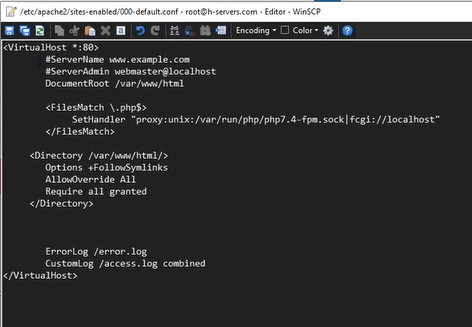
Danach starten Sie einfach den Apache-Dienst mit Putty neu.
sudo systemctl startet apache2.service neu
Gehen Sie nun zurück zur Website und aktualisieren Sie die Seite. Versuchen Sie, sich anzumelden. Großartig! Jetzt funktioniert alles einwandfrei und Ihre Bewerbung ist fertig!
Sicherer Premium-URL-Shortener mit kostenlosem SSL.
SSL-Zertifikate werden innerhalb von Webservern verwendet, um den Datenverkehr zwischen dem Server und dem Client zu verschlüsseln, was zusätzliche Sicherheit für Benutzer bietet, die auf Ihre Anwendung zugreifen. Let's Encrypt bietet eine einfache Möglichkeit, vertrauenswürdige Zertifikate kostenlos zu erhalten und zu installieren.
Verbinden Sie sich mit dem Putty-SSH-Client mit Ihrem Server. und fangen wir an!
Schritt 1 – Installieren Sie den Let’s Encrypt-Client
Let's Encrypt-Zertifikate werden über Client-Software abgerufen, die auf Ihrem Server ausgeführt wird. Der offizielle Client heißt Certbot .
Fügen Sie zuerst das Repository hinzu, um Certbot zu installieren:
sudo add-apt-repository ppa:certbot/certbot
Zum Akzeptieren müssen Sie die ENTER drücken.
Aktualisieren Sie dann die Paketliste, um die Paketinformationen des neuen Repositorys abzurufen:
sudo apt-get update
Installieren Sie das Apache-Paket von Certbot:
sudo apt install python-certbot-apache
Certbot ist jetzt einsatzbereit.
Schritt 2 – Richten Sie das SSL-Zertifikat ein
Das Generieren des SSL-Zertifikats für Apache mit Certbot ist recht einfach. Der Client erhält und installiert automatisch ein neues SSL-Zertifikat, das für die als Parameter angegebenen Domänen gültig ist.
Führen Sie einfach den folgenden Befehl aus: (change the domain)
sudo certbot --apache -d YOUR_DOMAIN_NAME
Sie werden aufgefordert, eine E-Mail-Adresse für die Wiederherstellung verlorener Schlüssel und Benachrichtigungen anzugeben, und Sie können wählen, ob Sie sowohl den http als auch den https -Zugriff aktivieren oder alle Anfragen erzwingen möchten, um auf https umzuleiten. Normalerweise ist es am sichersten, https , es sei denn, Sie benötigen unverschlüsselten http -Datenverkehr.
Das ist es!
Testen Sie jetzt Ihre Website und sie sollte SSL-verschlüsselt sein.
Getan! ️
Zusammenfassung
Um alles zusammenzufassen, was Sie brauchen:
- Holen Sie sich einen Domainnamen.
- Holen Sie sich einen VPS-Server.
- Ordnen Sie die Server-IP der Domäne zu.
- Hochladen der Datei auf den Server mit WinSCP.
- Erstellen Sie eine MySQL-Datenbank für Ihre Anwendung.
- Verwalten von MySQL-Datenbanken.
Sobald Sie dies alles getan haben, haben Sie Ihren Premium-URL-Shortener-Service in Betrieb. Wenn Sie dieses Tutorial lieber als Video ansehen möchten, können Sie es unten überprüfen.
Wenn Sie Fragen oder Ideen haben, werde ich im Kommentarbereich unten auf sie warten oder zu h-educate.com/forums gehen.
